
gimp中文版
v2.10.8 最新版- 软件大小:194.00 MB
- 软件语言:简体中文
- 更新时间:2019-01-05
- 软件类型:国产软件 / 图像处理
- 运行环境:WinXP, Win7, Win10
- 软件授权:免费软件
- 官方主页:http://www.xz7.com/
- 软件等级 :
- 介绍说明
- 下载地址
- 精品推荐
- 相关软件
- 网友评论
gimp中文版是一款免费开源的图像编辑工具,支持跨平台的图像处理程序,专门为用户提供了海量的编辑工具以及滤镜等素材,该软件一定会处理出高品质的照片,更多图像处理软件尽在极光下载站!
gimp官方版简介
gimp即可以作为简单的画图程序,也能作为专家级的照片处理程序,包括照片润饰、图像合成和创建图像、在线批处理系统、或大批量图像渲染器,以及图像格式转换器等。gimp具有可延伸性和可扩展性。高级脚本接口允许用户通过编写简单的脚本完成各种图像处理过程。
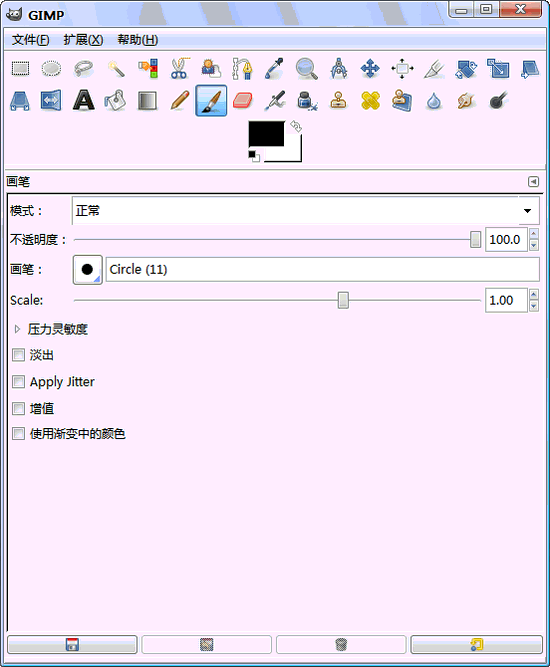
gimp最新版特点
1.原始艺术品创作
gimp给艺术家的力量和灵活性变换图像转换成真正独特的作品。
2.平面设计元素
gimp是一个高品质的应用程序用于生产的图标。图形化的设计元素,与艺术用户界面组件和样机。
3.高品质的照片处理
gimp提供所需的高品质的图像处理工具。从润饰,以恢复创意复合材料,唯一的限制就是你的想象力。
4.编程算法
gimp是一个高品质的框架,脚本图像处理。具有多语言支持,如c,c ++,perl,python和方案,以及更多!
5.可扩展性和灵活性
gimp提供了通过整合可扩展性与许多编程语言。包括计划,python和perl以及更多功能。结果就证明了大量由社区制作的脚本和插件高水平的定制。
6.在桌面出版工作流程的关键组件
gimp提供一流的色彩管理功能,以确保在数字和印刷媒体的高保真色彩还原。它最适用于涉及其他免费软件如的scribus,inkscape中,和swatchbooker工作流程。
gimp软件功能
gimp能够读写各种各样的图形文件格式。 除了gimp的本机xcf文件类型外,文件处理由插件完成。 因此,当需要时,扩展gimp以支持新的文件类型是相对容易的。
-文件格式
有几个保存图像的命令。 列表和有关如何使用它们的信息可以在“文件菜单”部分找到。
gimp允许您以各种格式导出您创建的图像。 重要的是要意识到,能够保存图像中所有信息(包括图层,透明度等)的唯一格式是gimp的本机xcf格式。 每个其他格式保留一些图像属性并丢失其他格式。 了解您选择的格式的功能由您决定。
-质量
当您以jpeg格式保存文件时,将显示一个对话框,您可以设置质量等级,范围从0到100.但是,95以上的值通常是无用的。 85的默认质量通常会产生出色的效果,但是在许多情况下,可以将质量设置得较低,而不会明显降低图像质量。您可以通过在jpeg对话框中的图像窗口中选中显示预览来测试不同质量设置的效果。
-在图像窗口中预览
检查此选项会导致质量变化(或任何其他jpeg参数)显示在图像显示中。 (这不会改变图像:当jpeg对话框关闭时,图像将恢复到原始状态。)
-高级设置
有关高级设置的一些信息:
优化
如果启用此选项,将使用熵编码参数的优化。结果通常是一个较小的文件,但它需要更多的时间来生成。
进步
启用此选项后,图像块将按照缓慢连接web下载过程中允许渐进式图像细化的顺序存储在文件中。 jpg的渐进式选项与gif的交错选项具有相同的用途。不幸的是,渐进式选项会生成略大的jpg文件(而不是渐进式选项)。
-保存exif数据
来自许多数码相机的jpeg文件包含额外的信息,称为exif数据。 exif数据提供有关图像的相关信息,如相机制作和型号,图像尺寸,图像日期等
gimp如何改为中文
1.首先我们打开自己的gimp工具,在顶部工具菜单中选择 编辑
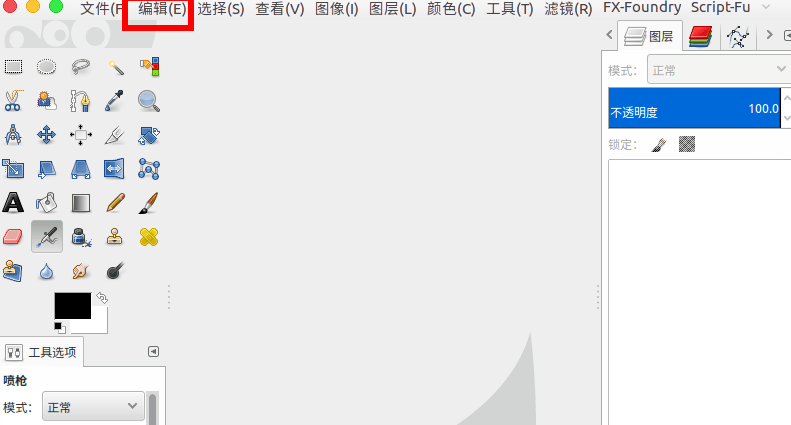
2.在菜单中选择 首选项
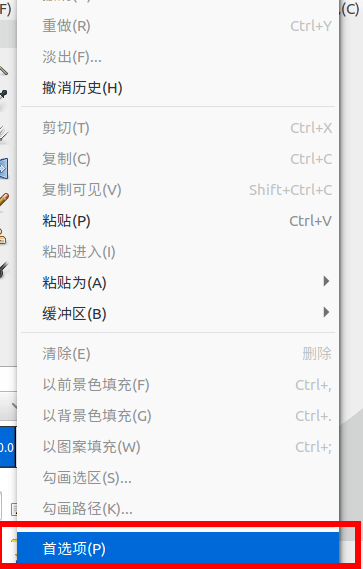
3.接着会弹出首选项的窗口
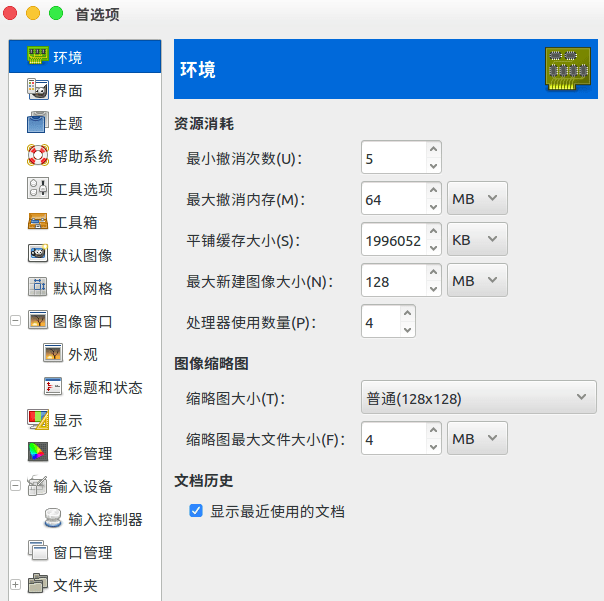
4.在左边选择 界面
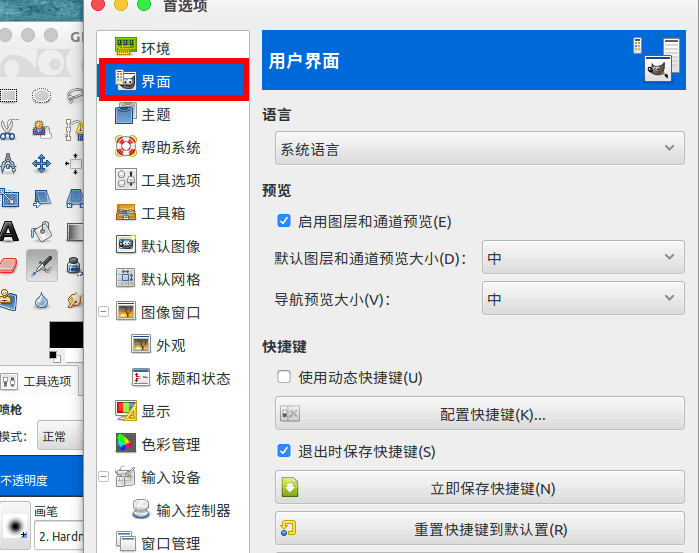
5.在右边的 语言 中选择 中文 然后确定
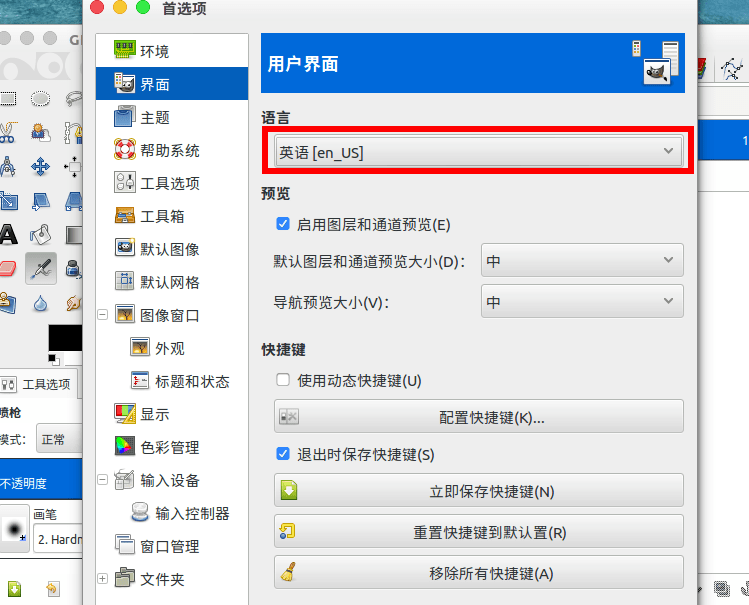
6.然后会弹出需要重启生效的提示窗口
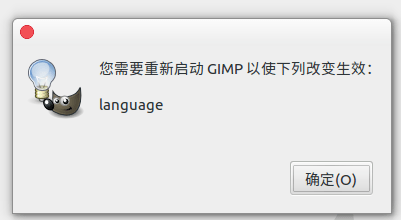
注意事项
在以前的gimp版本中,当您以某种格式加载图像时,请说明jpg或png,图像保留其格式,并以保存方式保存为相同的格式。 使用gimp-2.8,将图像作为新项目以xcf格式加载,导入。 例如,“sunflower.png”图像将被加载为“* [向日葵](导入)-1.0(索引颜色,1层)”。 前导星号表示此文件已更改。 此图像将保存为“sunflower.xcf”。 要以xcf格式保存此图像,必须使用导出。
完成图像处理后,您将需要保存结果。 (实际上,在中间阶段也是一个好主意:gimp是一个非常强大的程序,但是我们听到谣言,可能是不真实的,可能在罕见的和神秘的场合崩溃了。)
大部分 gimp可以打开的文件格式也可以用于保存。 有一种是特殊的文件格式:xcf是gimp的本机格式,它是有用的,因为它存储关于图像的一切(几乎所有的东西,它不存储“撤消”信息)。
因此,xcf格式特别适用于节省中间结果,并且用于保存稍后在gimp中重新打开的图像。 大多数显示图像的程序都不能读取xcf文件,所以一旦完成,您可能还需要以更广泛使用的格式导出图像,如jpeg,png,tiff等。
下载地址
- Pc版
gimp中文版 v2.10.8 最新版
精品推荐
- 电脑p图软件
- 电脑抠图软件

电脑p图软件 更多+
喜欢拍照的朋友们想必都有一个熟悉的p图软件吧!比如最常见的有photoshop等等,但是这些软件对于新入门的朋友们应该还是有些难度的,所以小编今天就来为大家介绍推荐各种电脑上面p图的各个软件,这些软件能帮助你快速的完成你对图片瑕疵的修复以及完善照片上的容颜,还有超多好用的各项功能等等。
-

adobe photoshop lightroom cc最新版 v21.1.0.106 电脑版 908.60 MB
下载/简体中文 v21.1.0.106 -

photoshop elements 2020 v18.0 中文版 3.40 GB
下载/简体中文 v18.0 中文版 -

adobe illustrator10 汉化版 84.20 MB
下载/简体中文 汉化版 -

光影魔术手2020最新版 v4.6.3.900 电脑版 78.31 MB
下载/简体中文 v4.6.3.900 -

美图秀秀2025最新版 v7.6.2.3 电脑版 239.03 MB
下载/简体中文 v7.6.2.3 -

可牛影像软件 v2.7.2.2001 最新版 16.00 MB
下载/简体中文 v2.7.2.2001 最新版 -

gimp中文版 v2.10.8 最新版 194.00 MB
下载/简体中文 v2.10.8 最新版

电脑抠图软件 更多+
抠图软件是非常受大家欢迎的一种实用型修图软件,这类软件应用的范围非常广,比如说用户想要把某张照片的背景换掉,就可以通过电脑抠图软件来修改,使用起来非常方便,有需要的朋友可以到极光下载站下载安装!
-

inpixio photo clip 8 汉化版 v8.6.0 pc版 252.00 MB
下载/简体中文 v8.6.0 pc版 -

inpixio photo clip 9官方版 v9.0.1 电脑版 355.00 MB
下载/简体中文 v9.0.1 电脑版 -

imagemagick中文版 v7.0.11.5 汉化版 35.20 MB
下载/简体中文 v7.0.11.5 汉化版 -
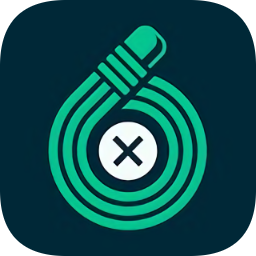
苹果电脑抠图大师软件 v2.3.3 最新版 14.40 MB
下载/简体中文 v2.3.3 最新版 -

adobe photoshop lightroom cc最新版 v21.1.0.106 电脑版 908.60 MB
下载/简体中文 v21.1.0.106 -

photo stamp remover中文版 电脑版 5.55 MB
下载/简体中文 电脑版 -

证照之星专业版 v7.0 电脑版 2.00 KB
下载/简体中文 v7.0 电脑版
本类排名
本类推荐
装机必备
换一批- 聊天
- qq电脑版
- 微信电脑版
- yy语音
- skype
- 视频
- 腾讯视频
- 爱奇艺
- 优酷视频
- 芒果tv
- 剪辑
- 爱剪辑
- 剪映
- 会声会影
- adobe premiere
- 音乐
- qq音乐
- 网易云音乐
- 酷狗音乐
- 酷我音乐
- 浏览器
- 360浏览器
- 谷歌浏览器
- 火狐浏览器
- ie浏览器
- 办公
- 钉钉
- 企业微信
- wps
- office
- 输入法
- 搜狗输入法
- qq输入法
- 五笔输入法
- 讯飞输入法
- 压缩
- 360压缩
- winrar
- winzip
- 7z解压软件
- 翻译
- 谷歌翻译
- 百度翻译
- 金山翻译
- 英译汉软件
- 杀毒
- 360杀毒
- 360安全卫士
- 火绒软件
- 腾讯电脑管家
- p图
- 美图秀秀
- photoshop
- 光影魔术手
- lightroom
- 编程
- python
- c语言软件
- java开发工具
- vc6.0
- 网盘
- 百度网盘
- 阿里云盘
- 115网盘
- 天翼云盘
- 下载
- 迅雷
- qq旋风
- 电驴
- utorrent
- 证券
- 华泰证券
- 广发证券
- 方正证券
- 西南证券
- 邮箱
- qq邮箱
- outlook
- 阿里邮箱
- icloud
- 驱动
- 驱动精灵
- 驱动人生
- 网卡驱动
- 打印机驱动
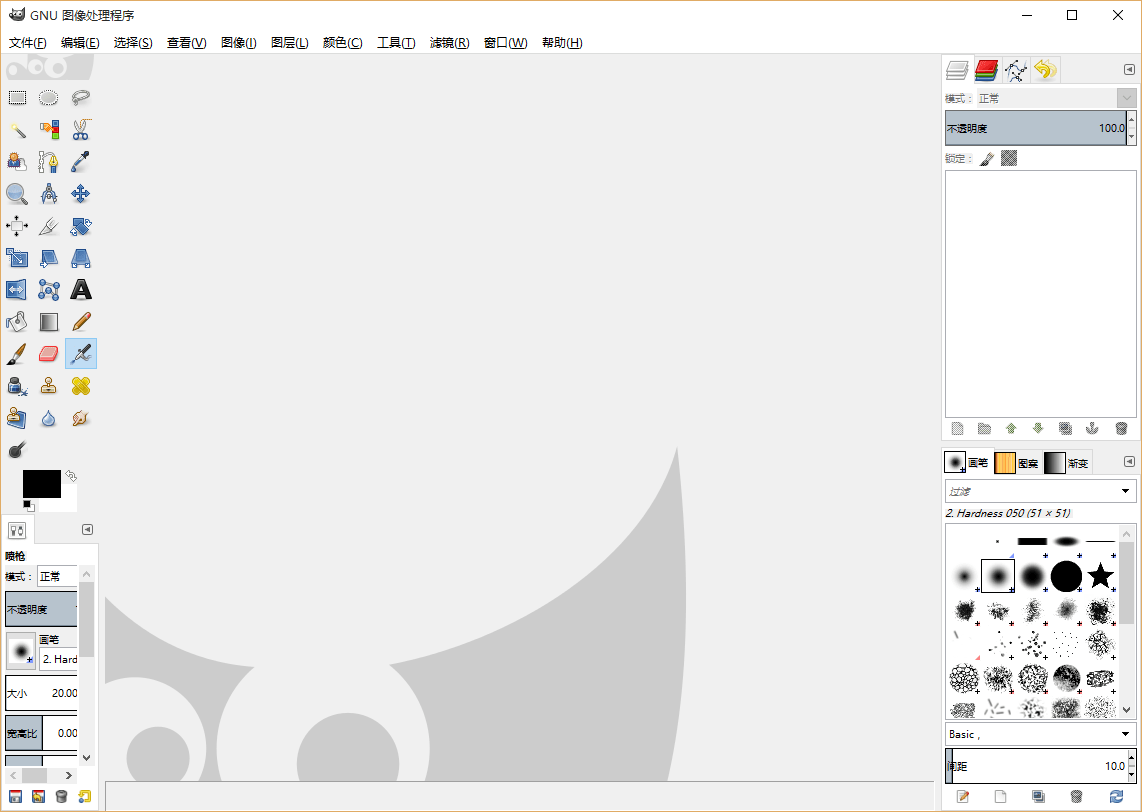













































网友评论